Spis treści
SSD är en populär lagringsenhet nuförtiden. Den använder flashminne och integrerade kretsuppsättningar för att lagra data. SSD har bättre prestanda och kan snabba upp läs- och skrivhastigheten. För att dra bättre nytta av SSD kan det vara nödvändigt att ändra storlek på partitionen på SSD eller ta bort partitioner på SSD.

Att ta bort partitioner på SSD kan få oallokerat utrymme för att expandera andra partitioner. Och det kan rensa oönskade data för att få mer ledigt utrymme.
Det är en enkel operation att ta bort partitioner på SSD. Om du försöker hitta ett enkelt och säkert sätt att hantera partitioner på SSD bättre, har du kommit till rätt ställe. Den här artikeln kommer att introducera tre sätt att ta bort partitioner på SSD. Och för varje metod kan du få detaljerade steg-för-steg-instruktioner.
Hur man tar bort partitioner på SSD - vilket är det bästa sättet
För Windows 11/10 finns det tre sätt att ta bort partitioner på SSD. Två inbyggda Windows-verktyg: Diskhantering och Diskpart. Och ett professionellt verktyg från tredje part: EaseUS Partition Master . Vilken är bäst för dig att ta bort partitioner på SSD? Följ tabellen nedan för att jämföra dem och välja den mest lämpliga.
| Jämförelse | |||
|---|---|---|---|
| Steg för radering | Tre steg | Fyra steg |
Mer än fem steg |
| Ta bort partitioner | Ta bort alla partitioner samtidigt | Ta bort en partition åt gången | Ta bort alla partitioner samtidigt |
| Ta bort systempartitioner | Ta bort partitioner, inklusive OS | Det gick inte att ta bort OS | Kan ta bort EFI-partition |
| Operationssvårigheter | Enkelt – för alla användare | Medium – för erfarna användare | Svårighet – för experter |
Jämförelsen ovan visar att även om alla tre metoderna kan ta bort partitioner, har EaseUS Partition Master kraftfullare funktioner och ett lättanvänt gränssnitt. Med den kan du enkelt ta bort en eller flera partitioner, inklusive OS-partitionen. Diskpart är svårare att använda, men dess funktioner är bättre än Diskhantering.
- Viktigt
- Det finns två bör du behöver göra innan du tar bort partitioner på SSD:
- 1. Ta bort partitioner på SSD tar bort alla dina data och filer, så kom ihåg att säkerhetskopiera alla viktiga data i förväg.
- 2. Ta bort partitioner på SSD kräver administratörsbehörighet för datorn. Se till att du loggar in på datorn som administratör.
Därefter börjar vi med det bästa sättet att introducera hur man tar bort partitioner på SSD.
Ta bort partitioner på SSD via EaseUS Partition Master
EaseUS Partition Master är en bra diskpartitionshjälp för alla Windows-användare. Det förenklar processen att ta bort partitioner på SSD. Du kan bara ta bort SSD-partitionerna i tre steg. Följ stegen nedan för att ta bort en eller flera partitioner på SSD.
Steg 1. Starta EaseUS Partition Master i avsnittet Partition Manager, högerklicka på önskad partition och välj " Ta bort ".
Steg 2. Bekräfta meddelandet "Vill du ta bort den valda partitionen?" och klicka på " Ja ".
Steg 3. Klicka på " Execute * Task " och klicka på " Apply " för att börja radera partitionen på din enhet.
EaseUS Partition Master kan ta bort partitioner med olika filsystem. Det kan till exempel enkelt ta bort NTFS-partitioner . Förutom att radera partitioner på SSD kan den också slå samman partitioner på SSD för att öka lagringsutrymmet. Klicka på knappen nedan för att uppleva mer bekvämlighet med EaseUS Partition Master.
Ta bort partitioner på SSD via Diskhantering
Vad är Diskhantering ? Diskhantering är ett gratis och enkelt verktyg från Windows för att ta bort partitioner. Men du kan bara ta bort en partition åt gången. Om du vill ta bort alla partitioner måste du upprepa uppgiften flera gånger. Följ stegen nedan för att ta bort partitioner på SSD.
Steg 1. Högerklicka på "Windows" och välj "Diskhantering".
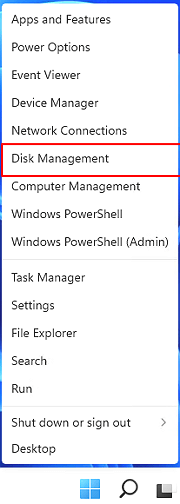
Steg 2. Välj den partition på SSD som du vill ta bort och högerklicka på den.
Steg 3. Välj "Ta bort volym".
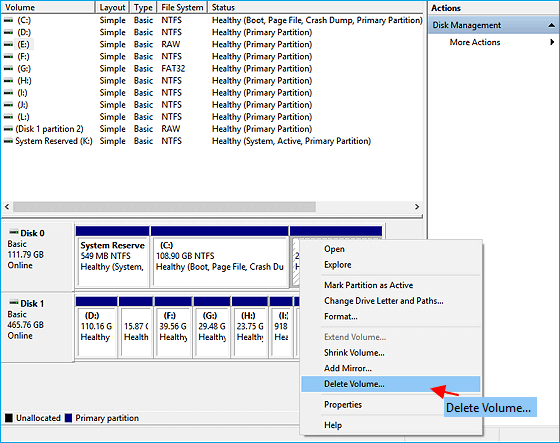
Steg 4. Klicka på "Ja" för att avsluta borttagningen av partitioner på SSD.
- Observera:
- Om du tar bort det aktiva systemet med Diskhantering kan du få ett felmeddelande " Windows kan inte ta bort den aktiva systempartitionen på denna disk ." Om du behöver ta bort den kan du tillgripa EaseUS Partition Master.
Ta bort partitioner på SSD via Diskpart
Diskpart-kommandot har fler funktioner än Diskhantering. Den kan till exempel ta bort EFI-partitionerna och kan ta bort alla partitioner samtidigt. Men du bör inte prova den här metoden om du inte är skicklig på datorer. När du väl matar in fel kommandoparameter kan det orsaka datakorruption.
Steg 1. Högerklicka på "Windows" och välj "Kör".
Steg 2. Skriv " diskpart " för att öppna kommandofönstren.
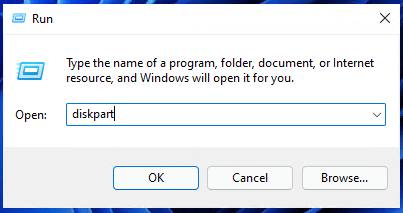
Steg 3. Skriv " list disk " för att se alla diskar på datorn och tryck på "Enter".
Steg 4. Skriv " select disk 1 " för att välja partitionen på SSD och tryck på "Enter".
Steg 5. Skriv " list partition " och tryck på "Enter".
Steg 6. Skriv " välj partition 1 " för att välja den partition du vill ta bort.
Steg 7. Skriv " delete partition " och tryck på "Enter" för att ta bort partitionen på SSD.

Steg 6. Skriv " exit " för att avsluta borttagningen av partitioner på SSD med CMD.
Sedan får du det otilldelade utrymmet på SSD. Och du kan använda den för att utöka partitioner eller skapa en ny partition. Du kan också använda Diskpart för att ta bort alla partitioner. Klicka på länken nedan för att få detaljerad information om hur du använder Diskpart.
Hur använder jag DiskPart för att ta bort alla partitioner i Windows? Din guide för 2024 är här
Kan jag ta bort alla partitioner på SSD på en gång i Windows 10? Finns det ett gratis verktyg som helt kan ta bort alla partitioner och torka en enhet på en gång? Ja, Windows inbyggda diskverktyg - DiskPart kan utföra uppgiften.
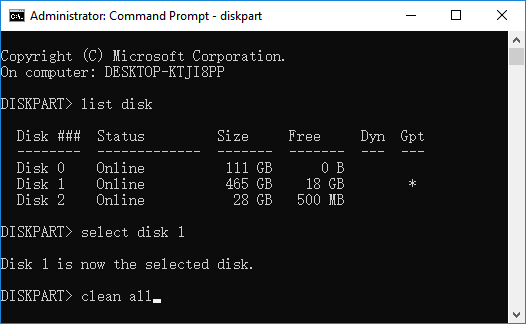
Slutsats
I det här avsnittet tillhandahåller vi tre metoder för att ta bort partitioner på SSD. EaseUS Partition Master är det mest rekommenderade sättet. Du kan ta bort en eller alla partitioner samtidigt och skapa en startbar disk för att radera operativsystemen i WinPE-miljön.
Diskhantering och Diskpart kan också hjälpa dig att ta bort partitioner på SSD. Men dessa metoder kan vara långsammare och mer komplicerade. Så du måste vara mycket mer försiktig när du använder dem.
Vanliga frågor om hur man tar bort partitioner på SSD
Det finns några vanliga frågor om hur man tar bort partitioner på SSD i Windows 11/10. Om du är intresserad, läs vidare.
1. Kan jag ta bort alla partitioner på SSD?
Ja, du kan ta bort alla partitioner på SSD. Du kan använda Diskpart eller EaseUS Partition Master för att radera alla partitioner på SSD samtidigt. Eller så kan du använda Diskhantering för att använda "Radera volym" för att ta bort en partition åt gången och upprepa operationen för att radera alla partitioner på SSD.
2. Vad händer om jag tar bort en partition på min SSD?
Om du tar bort en partition på din SSD kommer du att ta bort all data på SSD. Och sedan får du det otilldelade utrymmet. Du kan använda den för att utöka C-enheten eller andra partitioner. Eller så kan du skapa en partition från det oallokerade utrymmet .
3. Hur många partitioner ska jag ha SSD?
Partitionerna på SSD bestämmer om kapaciteten på din SSD. Om solid state-hårddisken har 240G-256G utrymme, rekommenderas det att ha 1-3 partitioner. Och för 1 TB bör SSD delas upp i 2-5 partitioner.
Powiązane artykuły
-
Hur man åtgärdar dåliga sektorer på extern hårddisk [fullständig guide]
![author icon]() Joël/2024/12/22
Joël/2024/12/22
-
Hur man ändrar storlek på USB Flash Drive-partition med Magic Partition Software
![author icon]() Joël/2024/12/22
Joël/2024/12/22
-
Topp 5 diskhanteringsverktyg för Windows 11 2024
![author icon]() Joël/2024/10/17
Joël/2024/10/17
-
Detta inloggningsalternativ är inaktiverat Windows 10/11 (löst)
![author icon]() Joël/2024/12/22
Joël/2024/12/22
